Un file di grandi dimensioni occuperà uno spazio limitato nei nostri telefoni cellulari e computer. Quando vogliamo condividere file con gli amici, sprecherà più tempo quando i file sono troppo grandi. Pertanto, se possiamo comprimerlo senza trasformarlo in un pacchetto, sarà molto conveniente e può aiutarci a risparmiare molto spazio di archiviazione e tempo. È generalmente apprezzato se il file può essere elaborato in modo rapido e accurato. Di seguito ti mostreremo alcuni modi efficaci per aiutarti a ridurre le dimensioni del tuo PDF su Mac, Windows e molti altri dispositivi.
Informazioni su PDF
Ora sappiamo qualcosa sul PDF. I PDF sono anche chiamati Portable Document Format, sono molto utili tra le persone al giorno d'oggi. Poiché potresti non sapere come le persone usano il PDF, ecco una breve istruzione sull'uso del PDF da Wikipedia. Secondo Wikipedia, "PDF è stato sviluppato da Adobe negli anni '90 per presentare documenti, inclusa la formattazione del testo e le immagini, in modo indipendente dal software applicativo, dall'hardware e dai sistemi operativi... Oggi possono contenere una varietà di contenuti oltre a quelli piatti testo e grafica inclusi elementi di strutturazione logica, elementi interattivi... e vari altri formati di dati."
A causa dell'ampio utilizzo e della sua potente funzione, il PDF ora occupa molto spazio rispetto a prima nell'archiviazione. Ci sono molte applicazioni disponibili sia online che desktop che rendono difficile la scelta degli utenti. Per comprimere efficacemente i file, questo articolo introdurrà tre compressori PDF compatibili e facili da usare sia online che desktop.
Comprimi PDF online con EasePDF
In EasePDF , lo Attrezzo di compressione PDF online ti fornirà tre modalità. Hai solo bisogno di selezionarne uno tra Estrema , Raccomandato e Alto . Queste modalità determineranno la qualità dell'output del documento e l'estensione della compressione.
Questo strumento efficace e facile da usare ti consente di ottenere rapidamente e facilmente un file PDF di dimensioni inferiori:
Passaggio 1. Avvia EasePDF. Per ridurre le dimensioni del PDF, fare clic sullo strumento " Comprimi PDF ".

Passaggio 2. Ora puoi caricare il tuo file PDF. Puoi caricare PDF dal tuo computer locale o da Google Dvire, Dropbox e OneDrive. Inoltre, è accettabile trascinare e rilasciare direttamente il file nella tabella.
Passaggio 3. Selezionare la modalità desiderata nel menu sottostante. Se non effettui una selezione, lo strumento imposta automaticamente l'opzione " Consigliato ". Quindi fare clic su " Comprimi PDF ".

Passaggio 4. Ora attendi qualche secondo per la compressione. Al termine, puoi salvarlo sul tuo computer locale o salvarlo su Google Drive e Dropbox. Condividilo con i tuoi amici, se lo desideri, copiando e incollando il link dell'URL. Il collegamento non sarà più valido nelle 24 ore successive alla conversione.
Perché consigliamo EasePDF
EasePDF è un convertitore PDF online professionale, specializzato nella tecnologia di conversione PDF, al fine di offrire servizi piacevoli e intimi ai nostri utenti. EasePDF ha più di 20 strumenti per gli utenti, incluse alcune funzioni di conversione comuni. Ma è più di un convertitore in quanto può anche aiutarti a sbloccare, proteggere, unire, comprimere PDF e così via. È gratuito e gli utenti non devono preoccuparsi di alcuna limitazione.
EasePDF è consigliato per i seguenti motivi:
1. È una soluzione PDF online all-in-one. È multifunzionale e professionale, in grado di fornire più di 20 strumenti per gli utenti.
2. È gratuito e facile da usare e può salvare il file in alta qualità e senza filigrana. Il sito Web ha un'interfaccia utente pulita, che può farti sentire molto a tuo agio.
3. Non devi assolutamente scaricarlo sul desktop. Inoltre, è adatto a molte piattaforme e sistemi come Mac, Windows, iOS e Android. Una volta caricato il file, lo strumento inizierà automaticamente a comprimere il che ti consentirà di ottenere facilmente un file più piccolo.
Riduci le dimensioni del PDF con PDFsam Basic
PDFsam Basic è una soluzione PDF piacevole e gratuita sul desktop. Questo software può aiutare l'utente a unire, dividere, estrarre pagine, ruotare e mescolare file PDF. È disponibile per Windows, Mac e Linux, ma è un po' speciale. Non puoi trovare uno strumento "Comprimi PDF" in esso perché quando modifichi un PDF, puoi scegliere direttamente di salvare il file in una versione compressa. Questa soluzione non ha molti strumenti ma i loro strumenti sono professionali. In alternativa, PDFsam ha altre due versioni chiamate PDFsam Enhanced e PDFsam Visual, che sono molto più professionali di PDFsam Basic. Puoi vedere un elenco di strumenti e funzioni nelle due versioni. Quello Visual ha una prova gratuita di 14 giorni e quello Pro costa 29 dollari all'anno.
Vediamo come ridurre le dimensioni del PDF con PDFsam Basic e questo è gratuito:
Passaggio 1. Innanzitutto, è necessario accedere al sito Web di PDFsam. Vai su PDFsam Basic > Download e ci vuole tempo per scaricarlo.
Passaggio 2. Apri il tuo file PDF. Ci sono molte funzioni qui ma non puoi trovare " Comprimi PDF ". Si prega di notare che gli strumenti sotto le " Funzionalità Premium " devono essere acquistati. Quindi puoi selezionare " Unisci PDF ", quindi caricare un file PDF.
Passaggio 3. Fare clic sul file di destinazione > Nascondi impostazioni avanzate > Comprimi file di output e infine selezionare la versione necessaria. Di solito 1.5 va bene.

Passaggio 4. Fare clic su " Esegui " e ottenere il file compresso nel file di destinazione.
Questo è un modo semplice e veloce per comprimere PDF, ma se desideri impostazioni più professionali o altre funzioni che PDFsam non ha, potresti dover provare PDFsam Enhanced e PDFsam Visual.
Comprimi PDF con Adobe Acrobat Pro DC
Finalmente arriva ad Adobe Acrobat Pro DC . È sicuramente il convertitore PDF più professionale poiché il PDF è stato creato da Adobe negli anni '90. Questo è un programma desktop uguale a PDFsam. Poiché si tratta di un software premium, devi pagare per i suoi servizi. Prima di prendere una decisione, puoi prima avere una prova gratuita di 7 giorni di Adobe Acrobat Pro DC, ti costerà 14,99 dollari al mese se decidi di acquistarlo. Oppure puoi pagare solo 12,99 dollari al mese per utilizzare Adobe Acrobat Standard DC.
Per ridurre le dimensioni del PDF bastano diversi semplici passaggi:
Passaggio 1. Cerca su Google Adobe Acrobat Pro DC e richiedi una prova gratuita di 7 giorni da utilizzare. Quindi scaricalo.
Passaggio 2. Installa il software. Al termine, aprilo e fai clic su " Strumenti ". Continua a scorrere verso il basso finché non vedi " Ottimizza PDF ". Prima di utilizzare lo strumento, puoi aggiungere la sua scorciatoia nel menu di destra nel caso in cui non riuscissi a trovarlo la prossima volta.
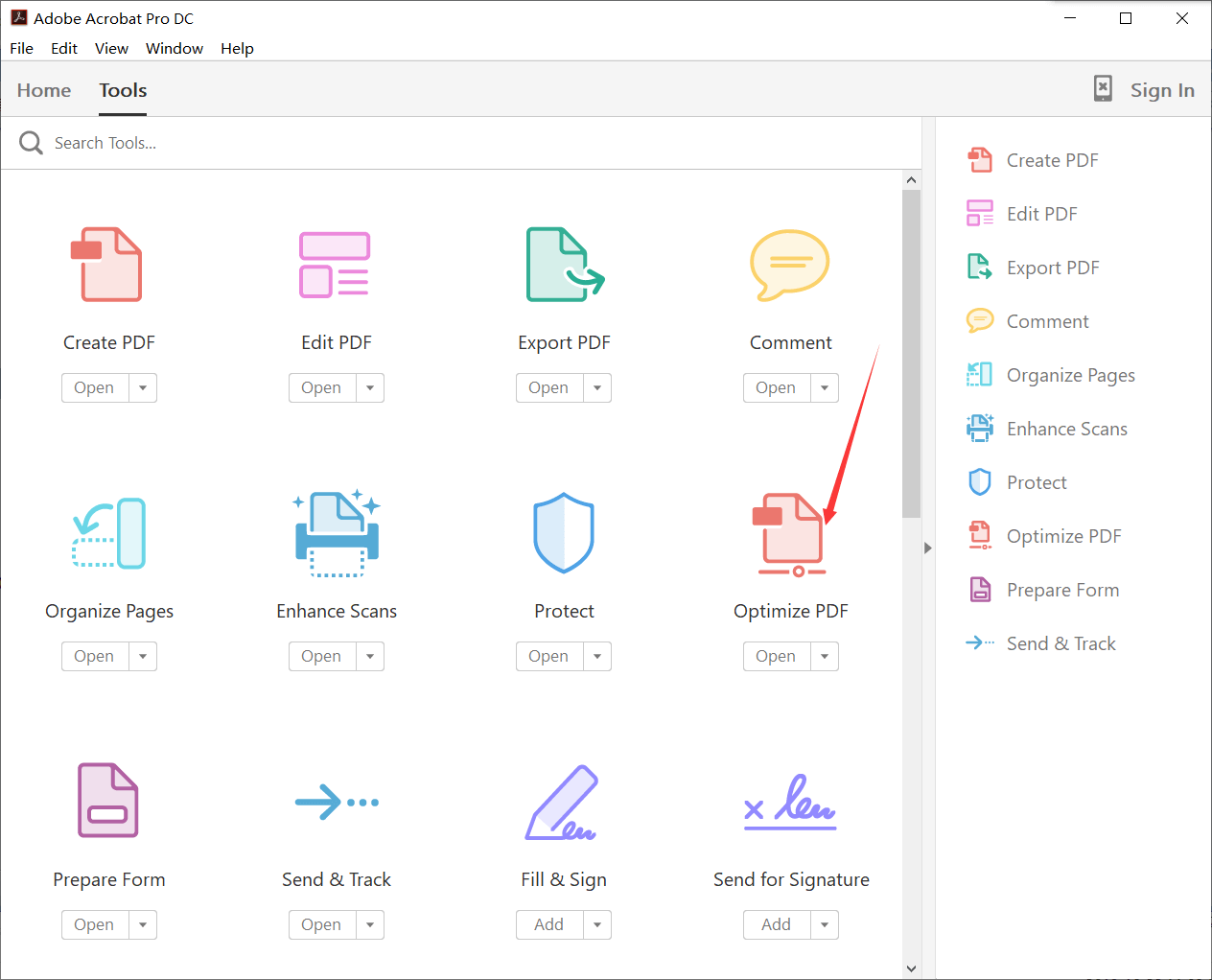
Passaggio 3. Carica il tuo file PDF. Quindi puoi avere un'anteprima del tuo file PDF. Fare clic su " Riduci dimensione file " nel menu, che si trova accanto all'icona " Ottimizza PDF ".

Passaggio 4. Seleziona la versione se necessario. La versione successiva superiore consentirà una maggiore riduzione e, di solito, l'opzione predefinita è Acrobat 5.0 e versioni successive. Infine, fai clic su " OK " e scarica il tuo nuovo file PDF.
FAQ
Cosa significa in modalità Estrema, Raccomandata e Alta in EasePDF?
Queste tre modalità sono legate alla qualità dell'output. Quando scegli la modalità Extreme, il file che ottieni alla fine avrà una compressione evidente, ma la qualità dell'output sarà relativamente bassa. Ad esempio, i testi o le immagini potrebbero non essere chiari come il file originale. Al contrario, se scegli la modalità Alta, significa che sei più preoccupato per la qualità dell'output che per la dimensione del file. Questa modalità non produce una compressione significativa sul file. Quando sei indeciso su come selezionare, segui semplicemente la modalità consigliata. Questa è una modalità che garantisce la qualità e il grado di compressione.
Dopo la compressione, i file sono ancora leggibili?
Sì. I file PDF compressi possono ancora essere letti. Ma potrebbe non essere così chiaro rispetto a prima, dipende solo da quanto vuoi comprimere. Quindi sentiti libero e non preoccuparti. Prima di comprimere il file, dovresti assicurarti che i file siano bloccati, altrimenti la compressione fallirà. Puoi utilizzare EasePDF Unlock PDF per decrittografare prima i file.
I compressori PDF funzionano bene su Mac e Windows, posso usare il mio cellulare?
Sì. I tre metodi sopra possono funzionare bene su tutti i dispositivi e sistemi operativi. Quindi puoi sentirti libero di selezionarne uno. Se utilizzi altri convertitori o compressori, tieni presente che se forniscono software diverso rispettivamente per Mac e Windows. Puoi utilizzare il tuo telefono cellulare per comprimere un PDF con EasePDF o altri convertitori e compressori PDF online. Saranno più compatibili del software desktop.
Conclusione
Pensi che questo articolo possa aiutarti molto? Vuoi saperne di più sui PDF? Potresti avere ancora problemi che vogliono cercare la risposta. Non esitare a contattarci se hai qualche buona idea o se desideri personalizzare le soluzioni PDF per la tua attività. Iscriviti per ricevere le ultime notizie e informazioni sul PDF!
questo articolo è stato utile? Grazie per il tuo feedback!
SÌ o NO























